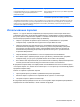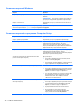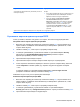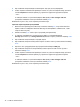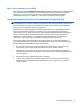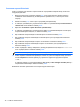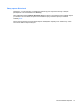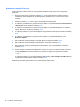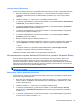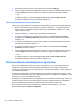HP Notebook PC User Guide - Windows 8
Установка пароля DriveLock
Чтобы установить или изменить пароль DriveLock в программе Computer Setup, выполните
следующие действия.
1. Включите компьютер и нажмите клавишу esc, когда в нижней части экрана появится
сообщение «Press the ESC key for Startup Menu» (Нажмите esc, чтобы открыть меню
запуска).
2. Нажмите клавишу f10, чтобы открыть программу Computer Setup.
3. С помощью указывающего устройства или клавиш со стрелками выберите Безопасность
> DriveLock, затем нажмите клавишу enter.
4. Щелкните
Установить пароль DriveLock (глобальный).
5. С помощью указывающего устройства или клавиш со стрелками выберите жесткий диск,
который необходимо защитить, и нажмите клавишу enter.
6. При появлении запроса введите главный пароль и нажмите клавишу enter.
7. При появлении запроса снова введите главный пароль для подтверждения и нажмите
клавишу enter.
8. При появлении запроса введите
пароль пользователя и нажмите клавишу enter.
9. При появлении запроса снова введите пароль пользователя для подтверждения и
нажмите клавишу enter.
10. Чтобы подтвердить защиту выбранного диска функцией DriveLock, введите DriveLock в
поле подтверждения и нажмите клавишу enter.
ПРИМЕЧАНИЕ. При подтверждении DriveLock учитывается регистр.
11. Чтобы сохранить измененные параметры и выйти из утилиты Computer Setup, щелкните
значок Сохранить в нижнем правом углу экрана и следуйте инструкциям на экране.
— или —
С помощью клавиш со стрелками выберите File (Файл) > Save Changes and Exit (Выход с
сохранением изменений) и нажмите клавишу enter.
Изменения начинают действовать после перезагрузки компьютера.
76 Глава 9 Безопасность